كيفية حذف عناوين البريد الإلكتروني من Gmail Autofill على Android
نشرت: 2022-09-22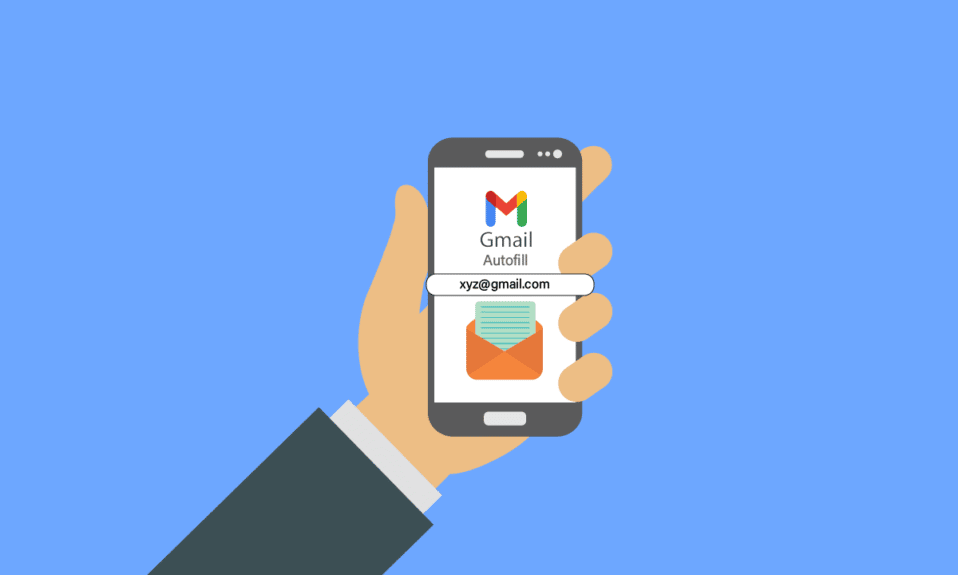
يستخدم Gmail الخوارزمية الخاصة به لتمييز رسائل البريد الإلكتروني كرسائل غير مرغوب فيها ومهمة. يمكنك جدولة رسائل البريد الإلكتروني الخاصة بك أو إرسالها مباشرة وإرفاق المستندات أو الصور أو الملفات الصوتية أو ملفات الفيديو أو أي ملف آخر. وبالمثل ، يمكن أن يساعدك Gmail في كتابة بريدك الإلكتروني من خلال قدرته على الإكمال التلقائي للنص ويمكن أن يساعدك في الرد على رسائل البريد الإلكتروني. أثناء إرسال بريد إلكتروني ، سيقترح Gmail تلقائيًا مجموعة من عناوين البريد الإلكتروني ذات الصلة بناءً على جهات الاتصال ورسائل البريد الإلكتروني السابقة. ولكن هل تجد ميزة الملء التلقائي للبريد الإلكتروني مزعجة ، أم أنك لا تحبها؟ ستوجهك هذه المقالة حول كيفية حذف عناوين البريد الإلكتروني من الملء التلقائي لـ Gmail على Android وإزالة اقتراحات البريد الإلكتروني من تطبيق Gmail. سيساعدك أيضًا في معرفة كيفية إزالة حساب بريد إلكتروني من Google وحذف عنوان Gmail من جهاز iPhone الخاص بك.
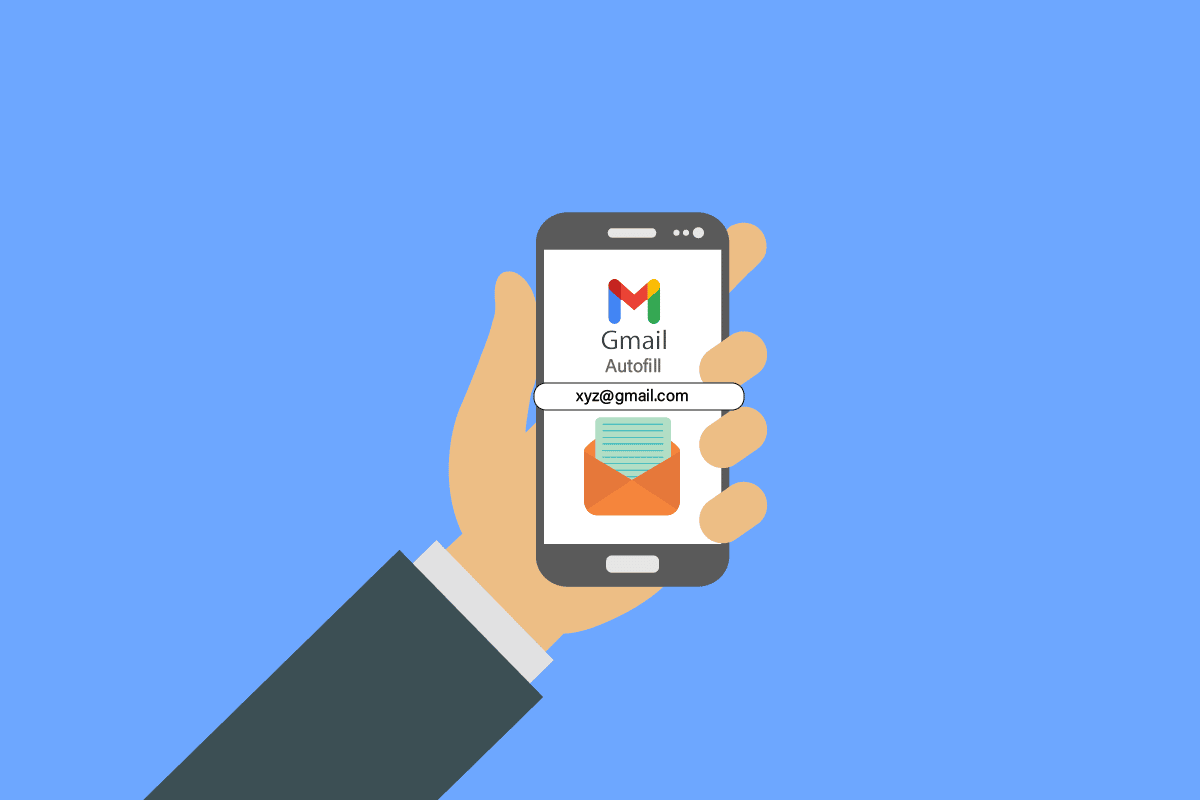
محتويات
- كيفية حذف عناوين البريد الإلكتروني من Gmail Autofill على Android
- كيف تزيل حساب بريد إلكتروني من Google؟
- كيف تزيل عنوان بريد إلكتروني من الملء التلقائي على Gmail؟
- كيف تزيل اقتراحات البريد الإلكتروني من تطبيق Gmail؟
- كيفية حذف عناوين البريد الإلكتروني من Gmail Autofill على Android؟
- كيف تحذف عنوان Gmail من جهاز iPhone الخاص بك؟
- كيف تزيل عنوان بريد إلكتروني غير صحيح في الملء التلقائي؟
- كيف تحذف عناوين البريد الإلكتروني غير المرغوب فيها؟
- كيف تزيل العنوان القديم من الملء التلقائي؟
- كيف يمكنك إيقاف ظهور عناوين البريد الإلكتروني القديمة تلقائيًا في الحقل في تطبيق البريد؟
- كيف يمكنك منع البريد من إضافة عناوين البريد الإلكتروني تلقائيًا إلى جهات الاتصال؟
كيفية حذف عناوين البريد الإلكتروني من Gmail Autofill على Android
Gmail ، خدمة بريد إلكتروني مجانية تقدمها Google ، لديها أكثر من مليار مستخدم في جميع أنحاء العالم. على الأرجح ، قام كل مستخدم للهواتف الذكية بتعيين Gmail كخدمة بريد إلكتروني افتراضية ويستخدمه يوميًا تقريبًا. يمكنك بسهولة تنظيم جميع رسائل البريد الإلكتروني الخاصة بك على Gmail باستخدام تطبيق Gmail للجوال على Android أو iOS أو متصفحك. الآن ، استمر في القراءة لمعرفة كيفية حذف عناوين البريد الإلكتروني من الملء التلقائي لـ Gmail على Android.
ملاحظة : نظرًا لأن الهواتف الذكية لا تحتوي على نفس خيارات الإعدادات ، فإنها تختلف من مصنع لآخر. ومن ثم ، تأكد من الإعدادات الصحيحة قبل تغيير أي منها. يتم تنفيذ الخطوات التالية على Realme Narzo 10 .
كيف تزيل حساب بريد إلكتروني من Google؟
لإزالة حساب بريد إلكتروني من Google ، اقرأ دليلنا حول كيفية إزالة حساب Google من جهاز Android الخاص بك وتطبيقه.
كيف تزيل عنوان بريد إلكتروني من الملء التلقائي على Gmail؟
لإزالة عنوان بريد إلكتروني من الملء التلقائي على Gmail ، اتبع الخطوات التالية:
1. قم بزيارة صفحة الاتصال بجوجل في المتصفح.
2. انقر فوق جهات اتصال أخرى من الجزء الأيمن.
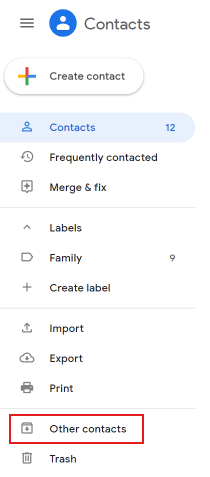
3. مرر مؤشر الماوس فوق عنوان البريد الإلكتروني الذي تريد حذفه وحدد خانة الاختيار .
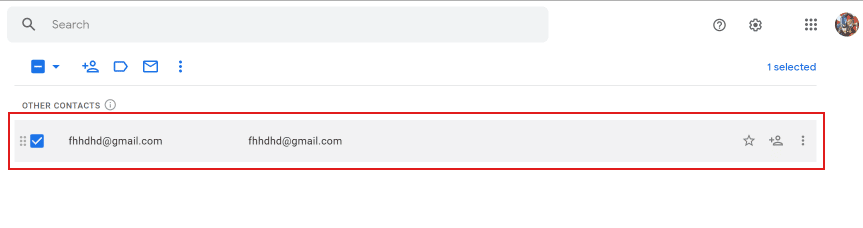
4. انقر على أيقونة ثلاثية النقاط من الأعلى ، كما هو موضح أدناه.
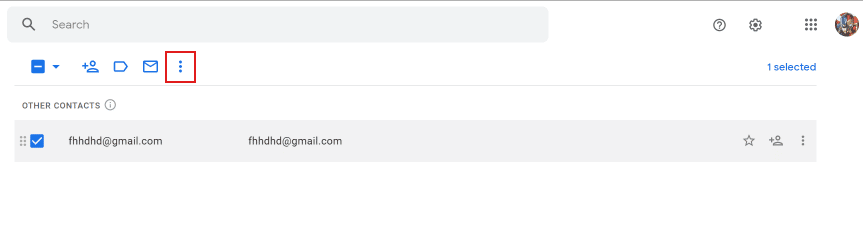
5. انقر فوق حذف .
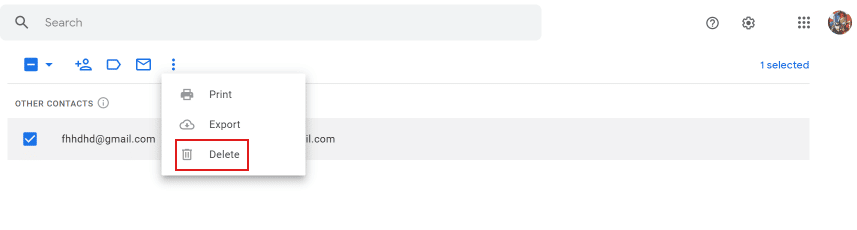
6. من القائمة المنبثقة ، انقر فوق نقل إلى المهملات لتأكيد الحذف.
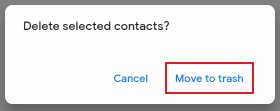
اقرأ أيضًا : ماذا يحدث إذا لم تتمكن من تذكر كلمة مرور Gmail؟
كيف تزيل اقتراحات البريد الإلكتروني من تطبيق Gmail؟
لا يمكنك إزالة اقتراحات البريد الإلكتروني من تطبيق Gmail على هاتفك . سيكون عليك القيام بذلك من خلال المتصفح عن طريق تسجيل الدخول إلى حساب Gmail الخاص بك من صفحة اتصال Google. اتبع الخطوات المذكورة أعلاه للقيام بذلك بنجاح على متصفح سطح المكتب أو الكمبيوتر المحمول.
كيفية حذف عناوين البريد الإلكتروني من Gmail Autofill على Android؟
لحذف عناوين البريد الإلكتروني من الملء التلقائي لـ Gmail على Android ، اتبع هذه الخطوات حول كيفية حذف عناوين البريد الإلكتروني من الملء التلقائي لـ Gmail على Android:
1. على هاتف Android الخاص بك ، افتح "الإعدادات" .
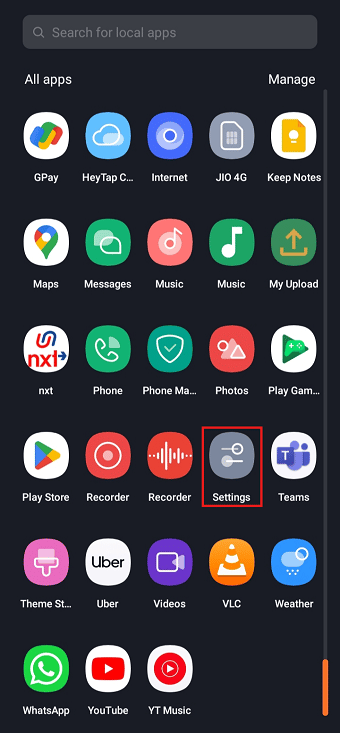
2. قم بالتمرير لأسفل وانقر على Google .
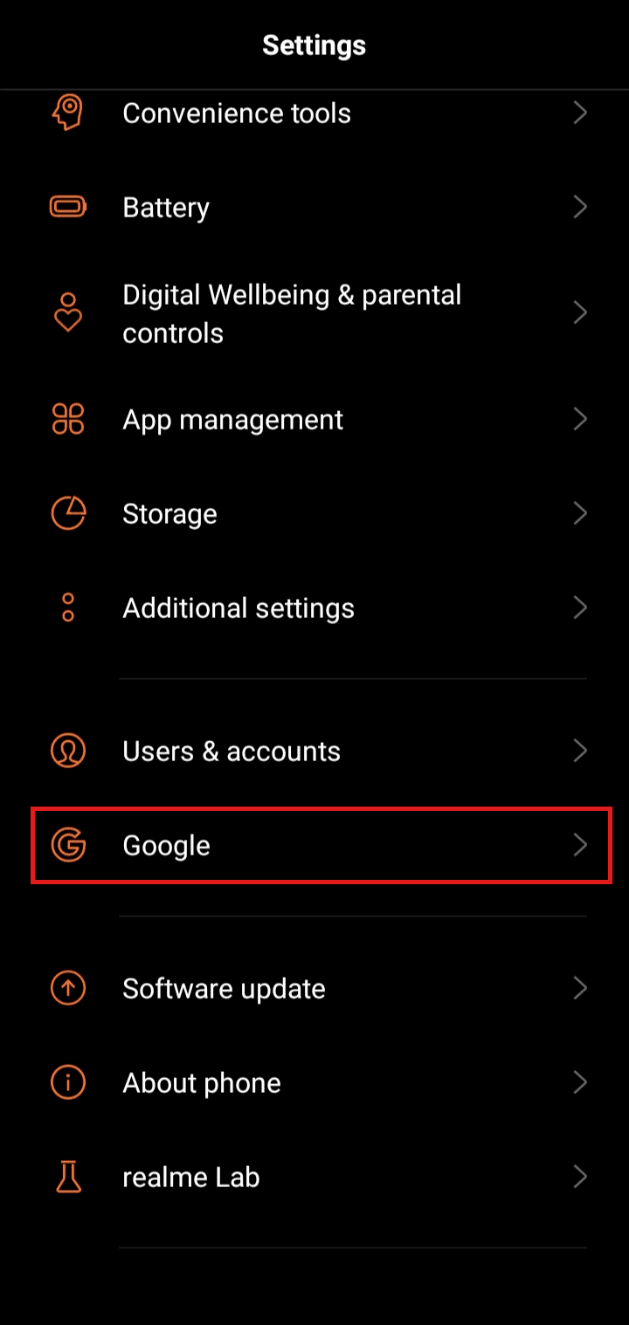
3. اضغط على إدارة حساب Google الخاص بك .
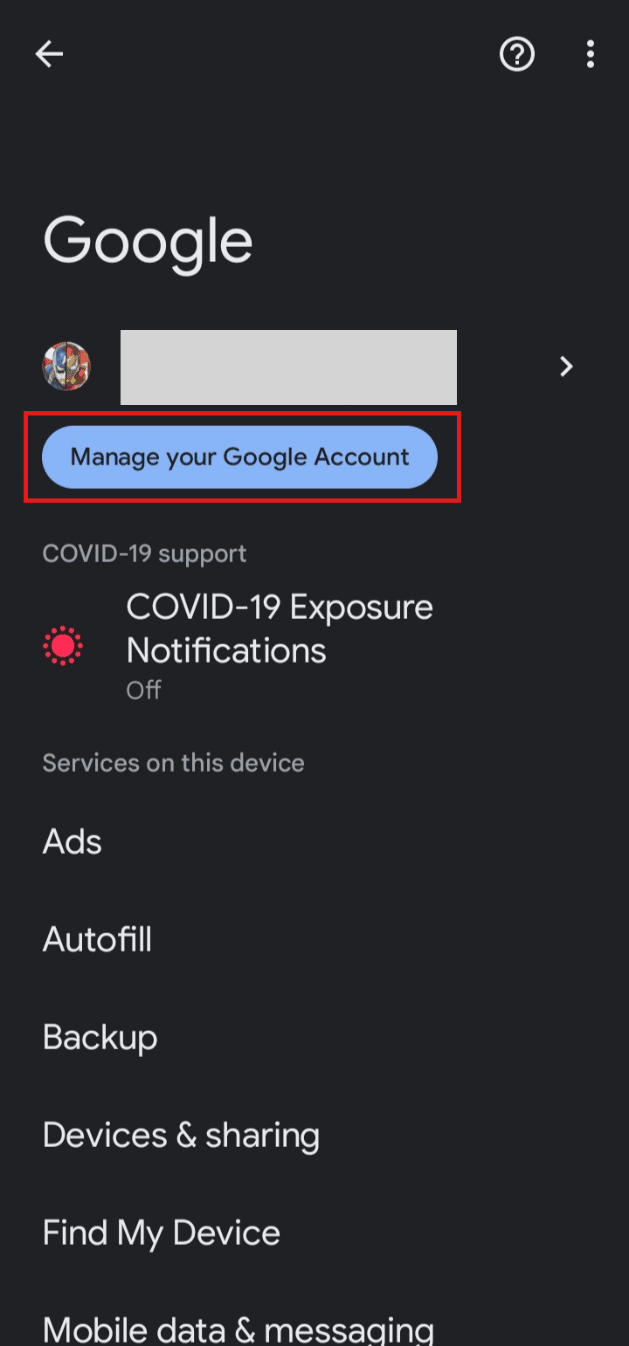
4. اضغط على علامة التبويب الأشخاص والمشاركة .
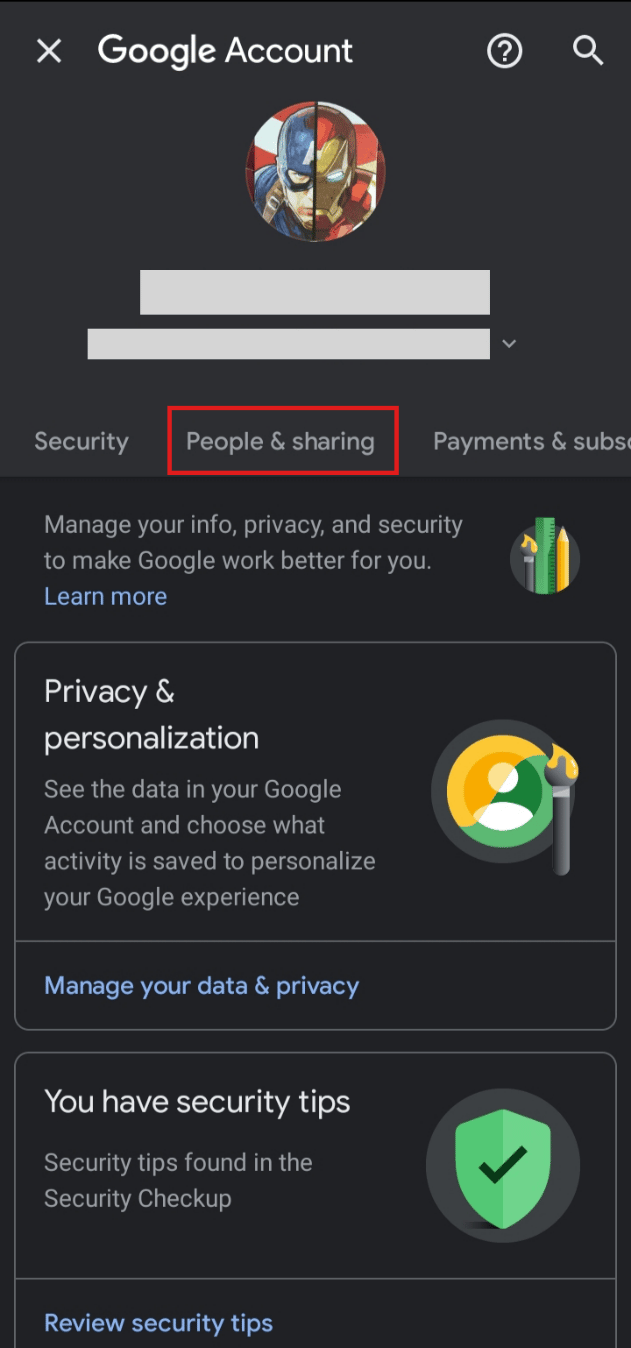
5. اضغط على جهات الاتصال ، كما هو موضح أدناه.
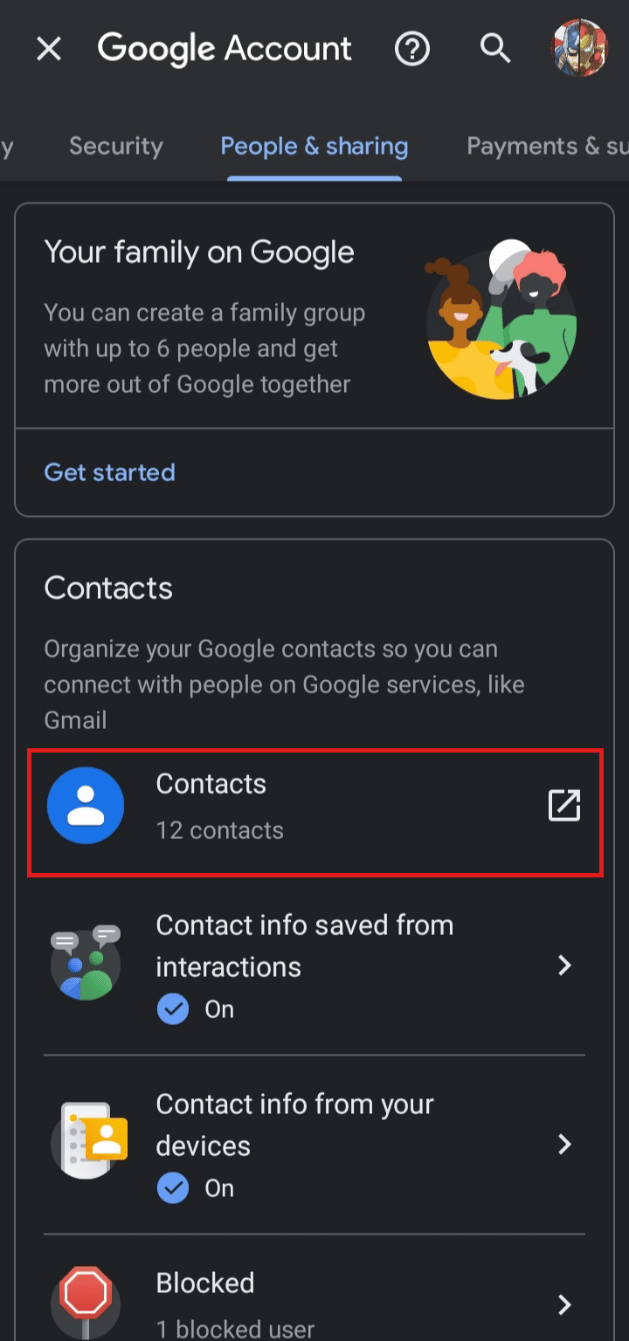
6. اضغط على أيقونة همبرغر من أعلى يسار الشاشة.
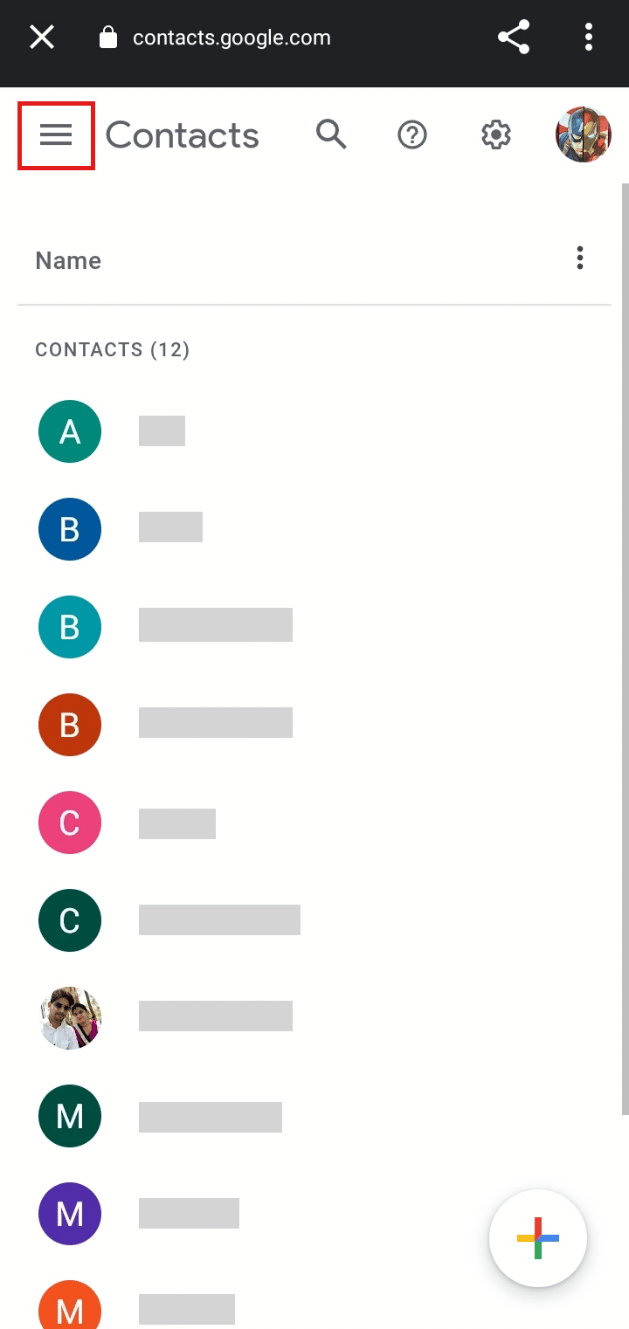
7. اضغط على جهات اتصال أخرى .
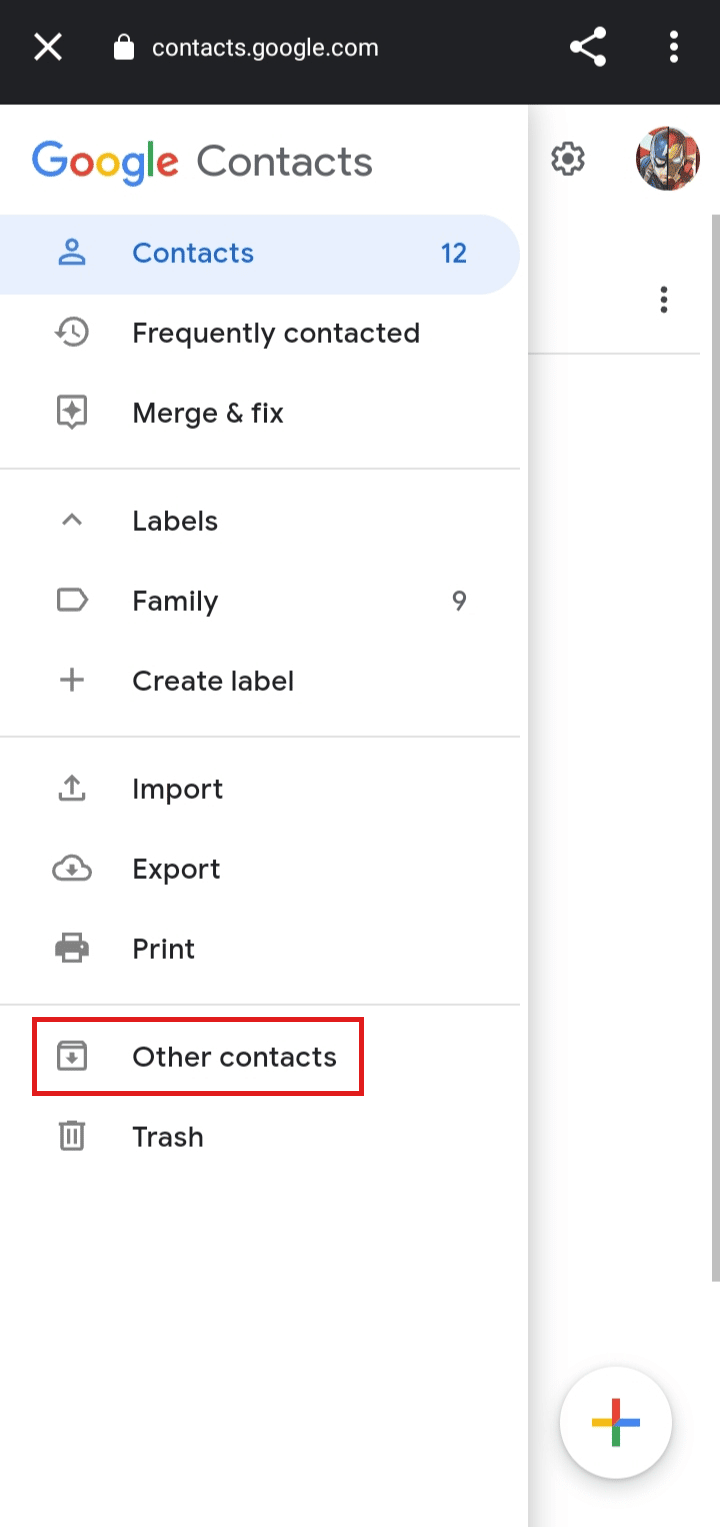
8. لتحديد عناوين البريد الإلكتروني التي تريد حذفها ، انقر فوق أيقونة الملف الشخصي لهذا البريد الإلكتروني المطلوب.
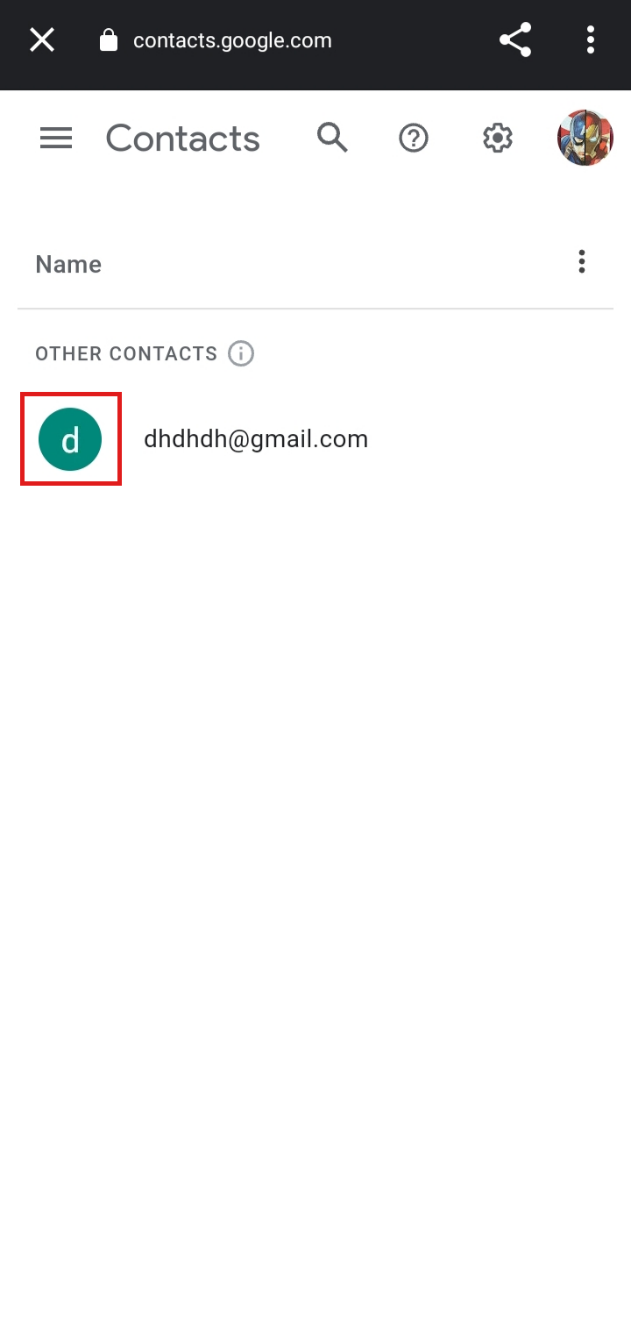
9. اضغط على أيقونة ثلاثية النقاط من الأعلى.
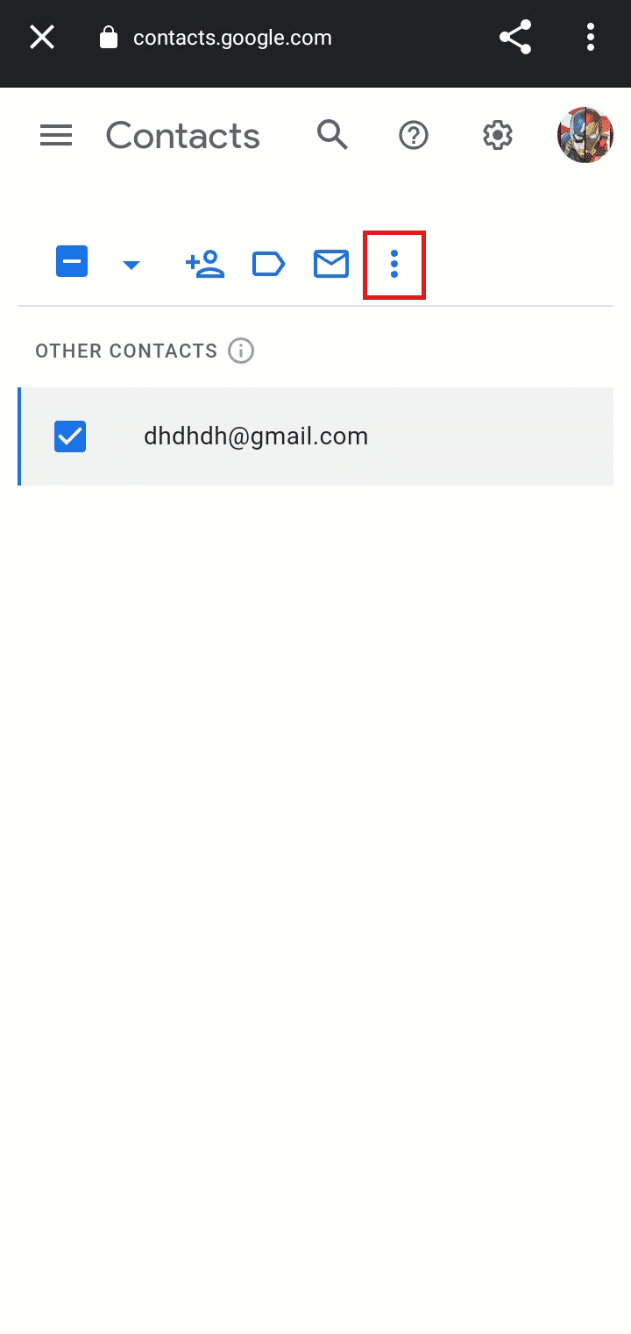
10. اضغط على حذف .
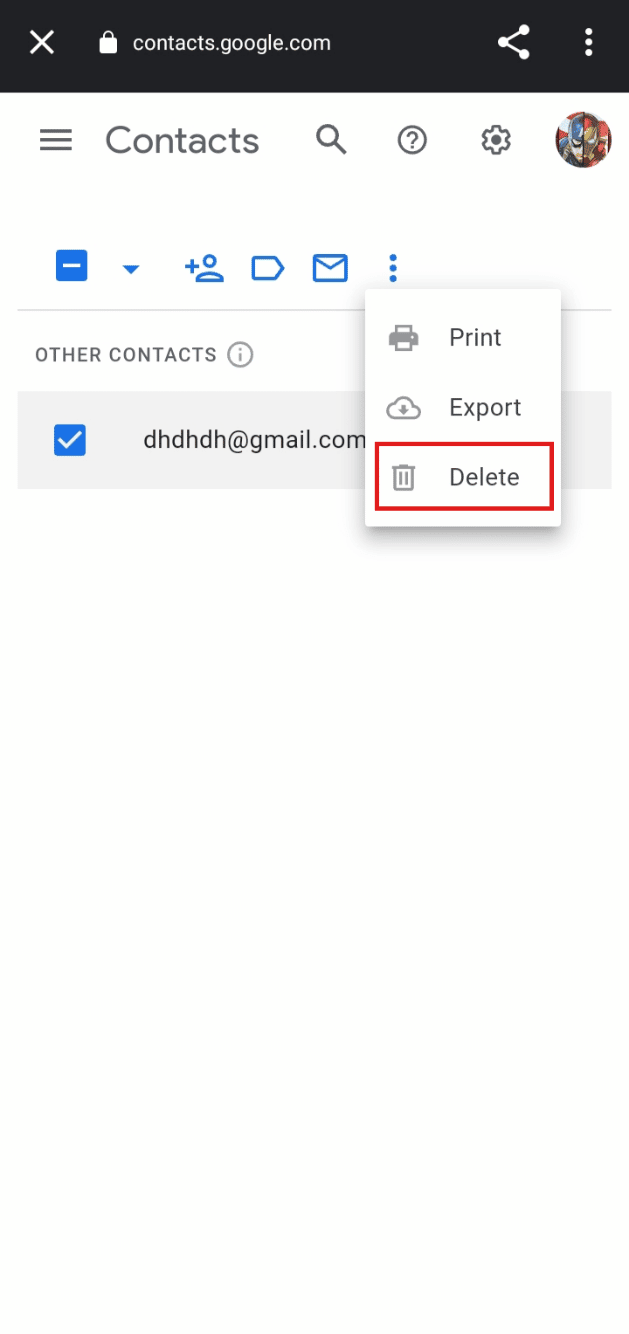

11. اضغط على نقل إلى المهملات لتأكيد حذف عناوين البريد الإلكتروني.
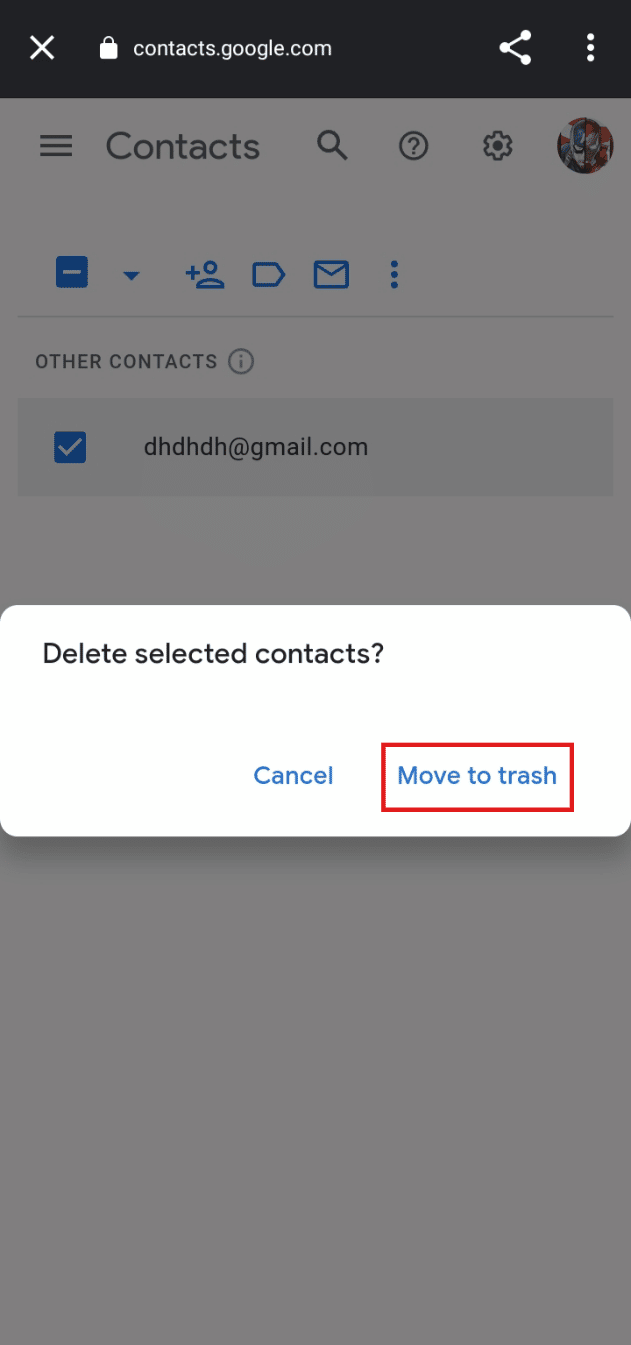
هذا هو الإجراء الخاص بكيفية حذف عناوين البريد الإلكتروني من الملء التلقائي لـ Gmail على نظام Android.
اقرأ أيضًا : كيفية حذف رسائل البريد الإلكتروني العشوائية تلقائيًا في Gmail
كيف تحذف عنوان Gmail من جهاز iPhone الخاص بك؟
لحذف عنوان Gmail من جهاز iPhone الخاص بك ، اتبع الخطوات التالية:
1. افتح تطبيق " الإعدادات " على جهاز iPhone الخاص بك.
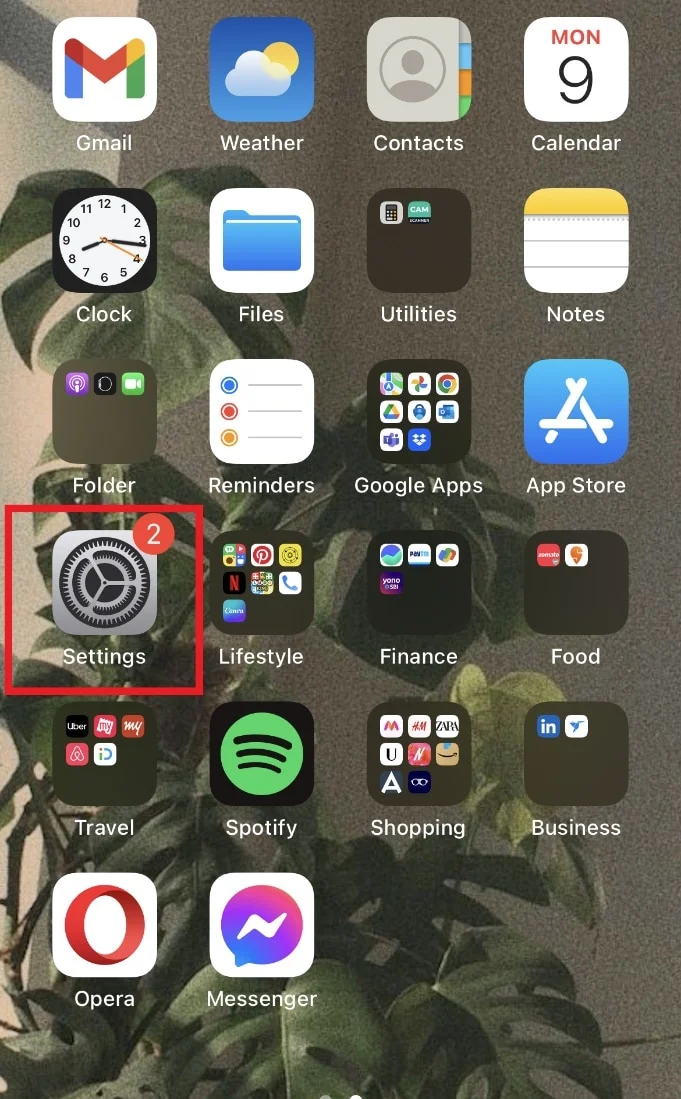
2. اضغط على كلمات المرور والحسابات .
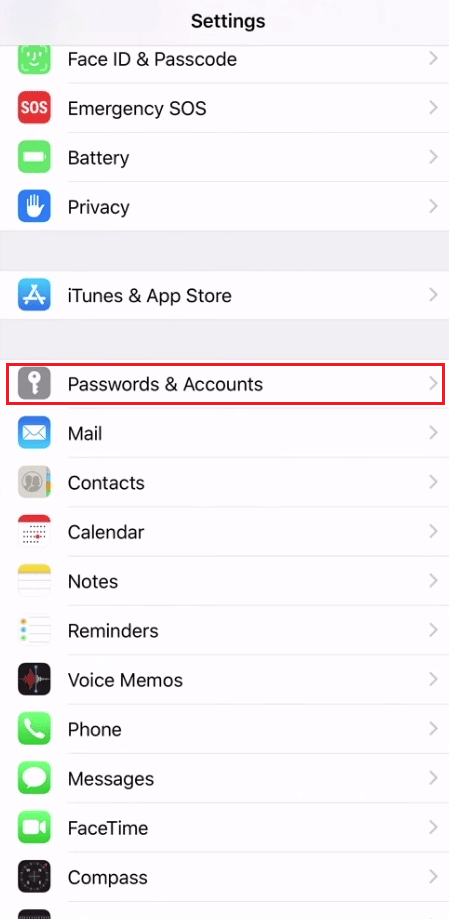
3. من قائمة الحسابات ، انقر فوق حساب Gmail المطلوب .
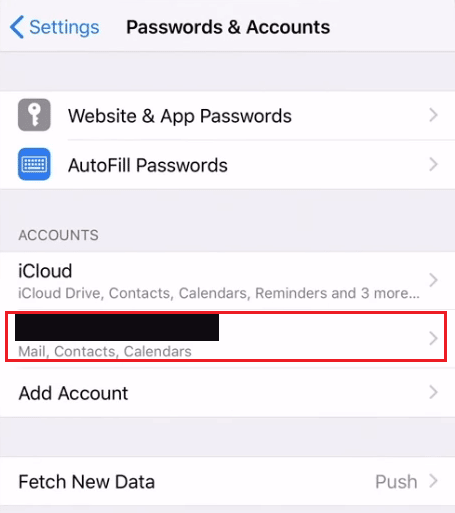
4. اضغط على حذف الحساب .
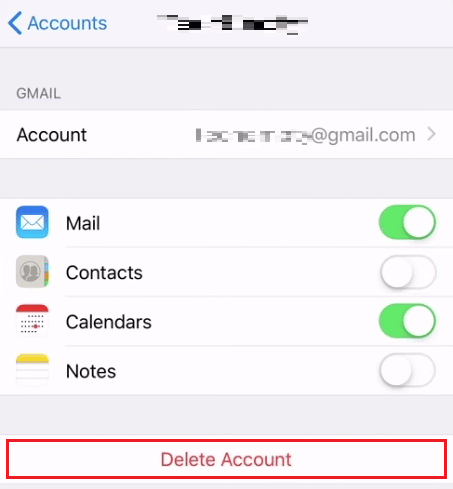
5. اضغط على Delete from My iPhone لتأكيد الحذف.
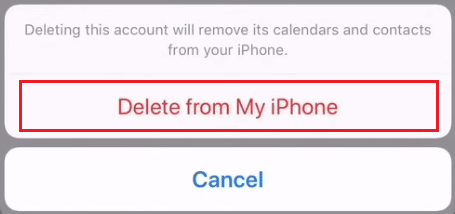
كيف تزيل عنوان بريد إلكتروني غير صحيح في الملء التلقائي؟
لإزالة عنوان بريد إلكتروني غير صحيح في الملء التلقائي ، اتبع الخطوات التالية:
1. قم بتشغيل متصفح Chrome وانقر على أيقونة ثلاثية النقاط من أعلى يمين الشاشة.
2. ثم انقر فوق "إعدادات" .
3. من الجزء الأيمن ، انقر فوق الملء التلقائي .
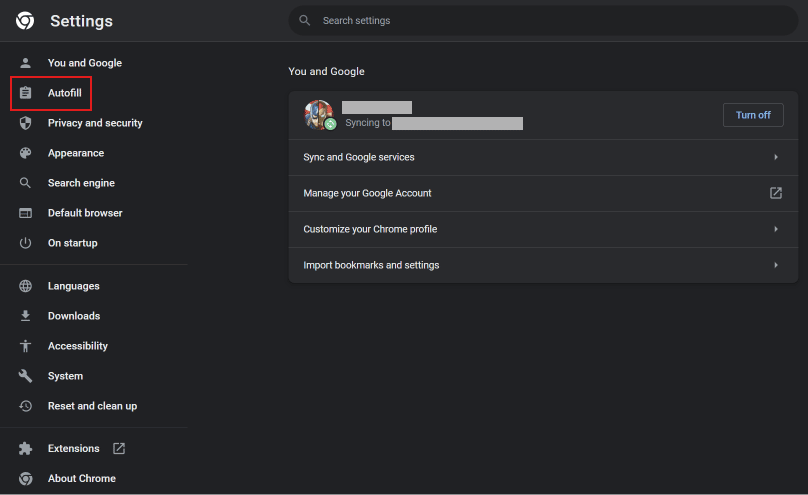
4. انقر فوق مدير كلمة المرور .
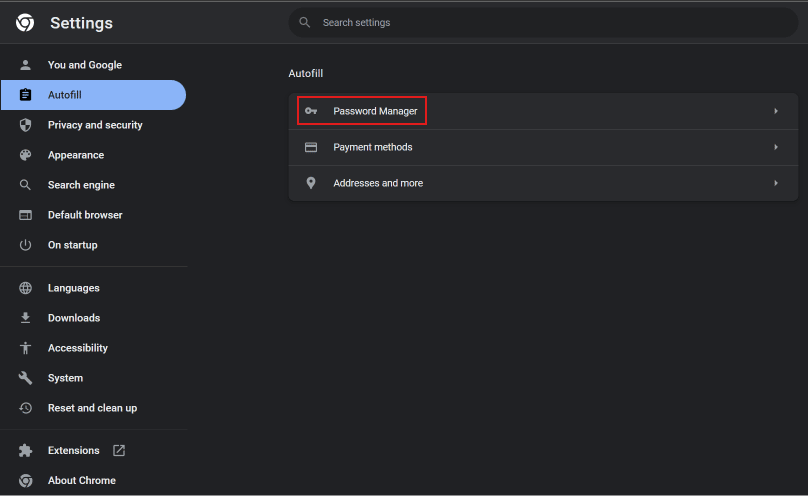
5. حدد عنوان البريد الإلكتروني غير الصحيح الذي تريد إزالته وانقر على أيقونة ثلاثية النقاط المجاورة له.
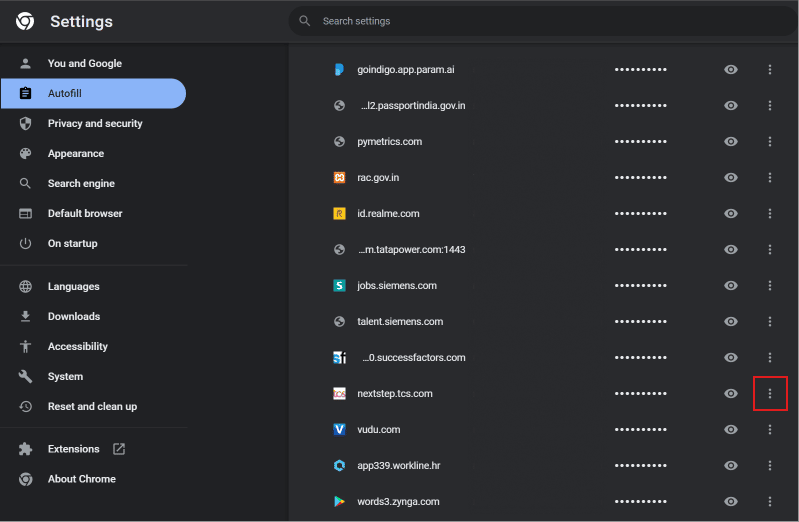
6. انقر فوق إزالة .
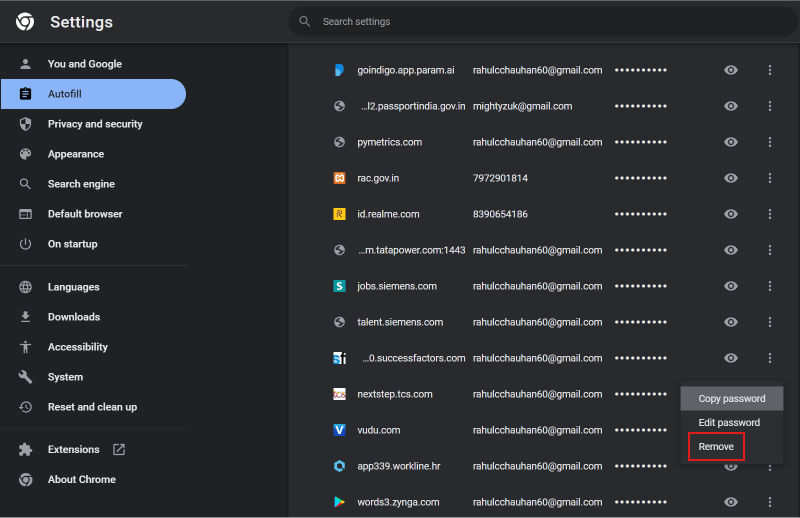
اقرأ أيضًا : كيفية عرض كلمات مرور WiFi المحفوظة على أنظمة التشغيل Windows و macOS و iOS و Android
كيف تحذف عناوين البريد الإلكتروني غير المرغوب فيها؟
يمكنك حذف عناوين البريد الإلكتروني غير المرغوب فيها من الملء التلقائي باتباع الخطوات المذكورة أعلاه .
كيف تزيل العنوان القديم من الملء التلقائي؟
لإزالة العنوان القديم من الملء التلقائي ، اتبع الخطوات التالية:
1. افتح متصفح Chrome وانقر على أيقونة ثلاثية النقاط .
2. انقر فوق الإعدادات> الملء التلقائي> مدير كلمات المرور .
3. انقر على أيقونة ثلاثية النقاط بجوار عنوان البريد الإلكتروني غير الصحيح .
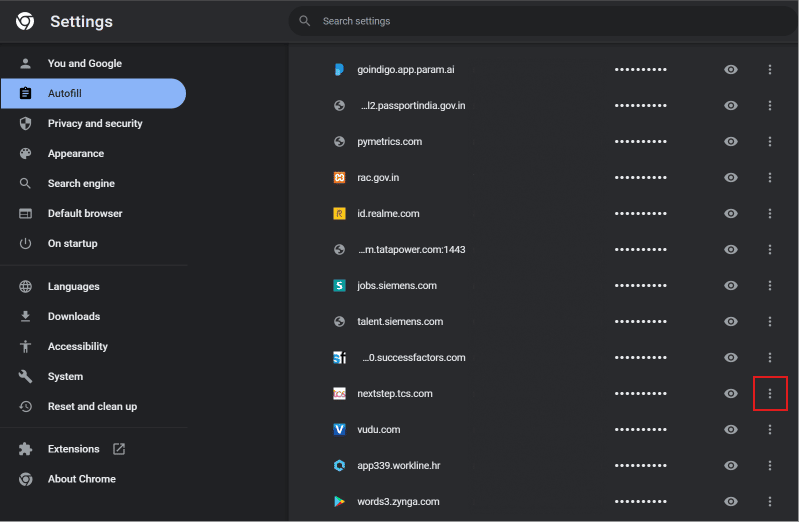
4. انقر فوق إزالة .
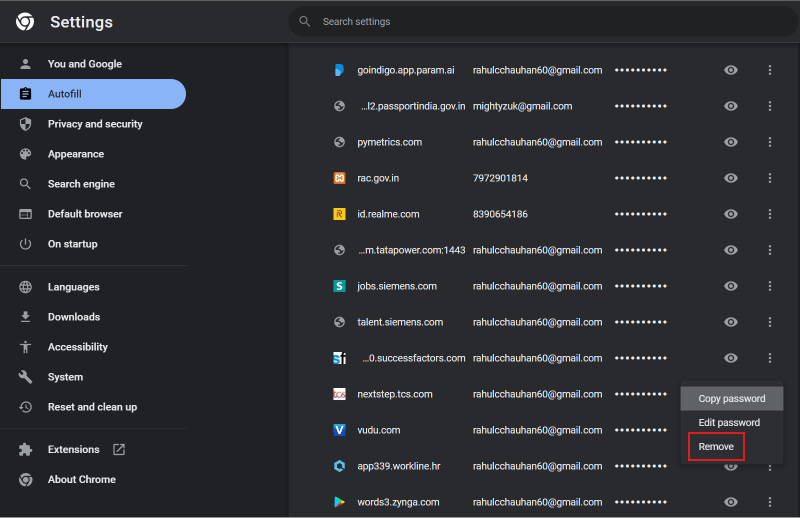
كيف يمكنك إيقاف ظهور عناوين البريد الإلكتروني القديمة تلقائيًا في الحقل في تطبيق البريد؟
لإيقاف ظهور عناوين البريد الإلكتروني القديمة تلقائيًا في الحقل في تطبيق البريد ، اتبع الخطوات التالية:
1. افتح تطبيق Mail على جهاز iPhone الخاص بك.
2. اضغط على أيقونة كتابة البريد .
3. ابدأ في كتابة عنوان البريد الإلكتروني . من اقتراحات البريد الإلكتروني أدناه ، انقر على أيقونة المعلومات بجانب عنوان البريد الإلكتروني الذي تريد إزالته.
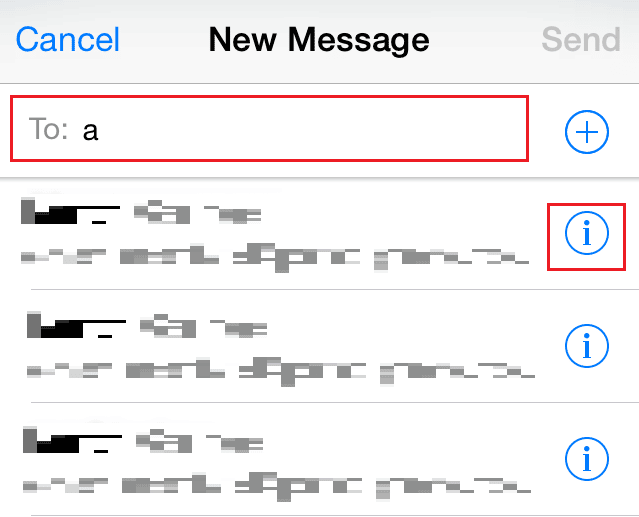
4. اضغط على إزالة من الأخيرة لإيقاف ظهور البريد الإلكتروني مرة أخرى.
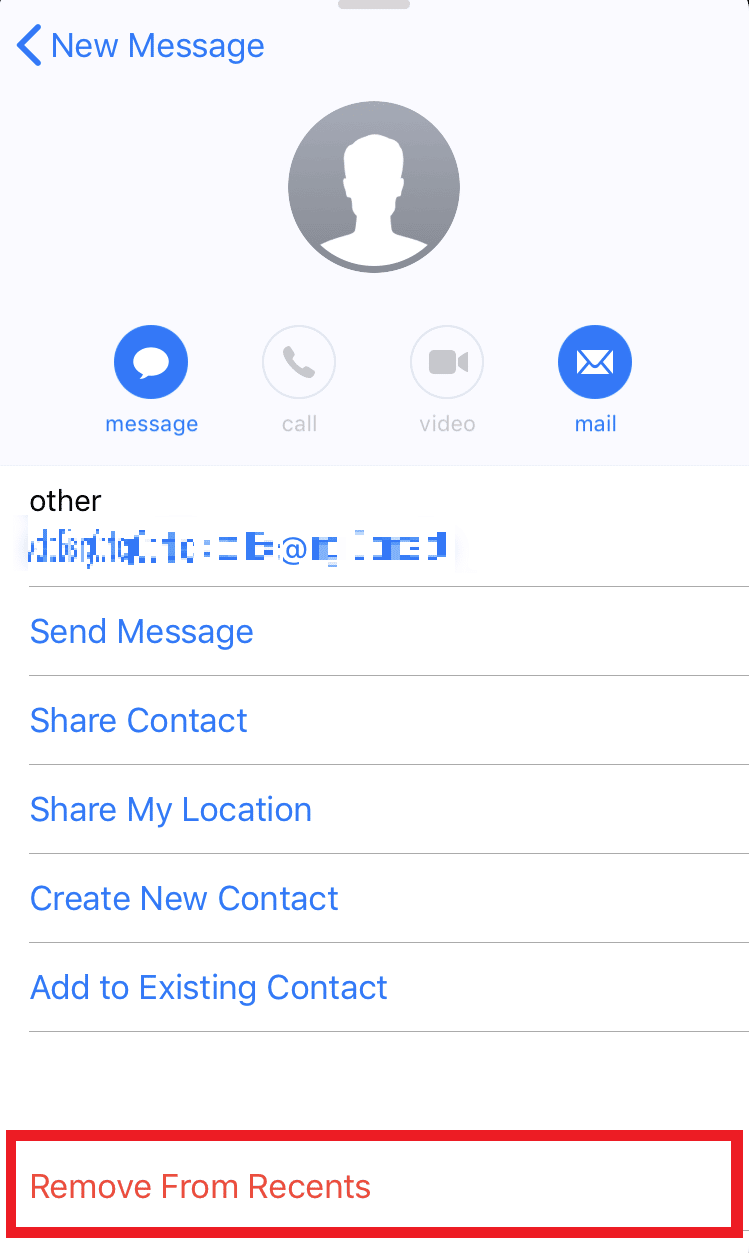
اقرأ أيضًا : إصلاح عنوان البريد الإلكتروني غير موجود في Gmail
كيف يمكنك منع البريد من إضافة عناوين البريد الإلكتروني تلقائيًا إلى جهات الاتصال؟
لمنع البريد من إضافة عناوين البريد الإلكتروني تلقائيًا إلى جهات الاتصال ، اتبع الخطوات المذكورة أدناه:
1. قم بزيارة صفحة Gmail في المتصفح.
2. انقر على رمز ترس الإعدادات .
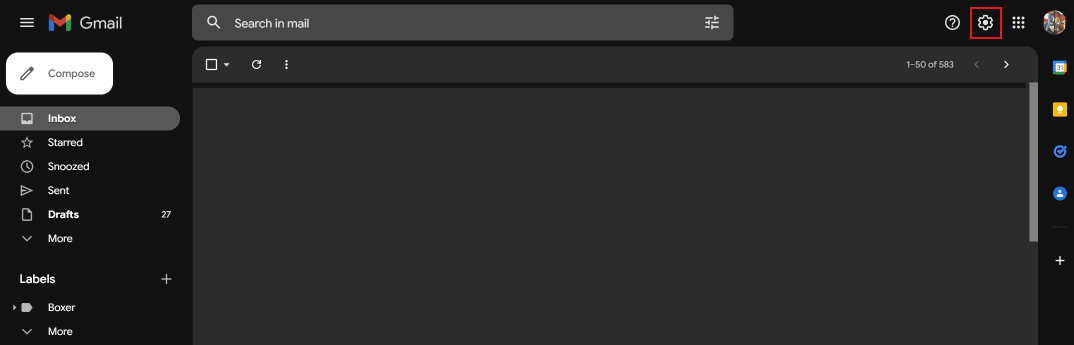
3. انقر فوق عرض كافة الإعدادات .
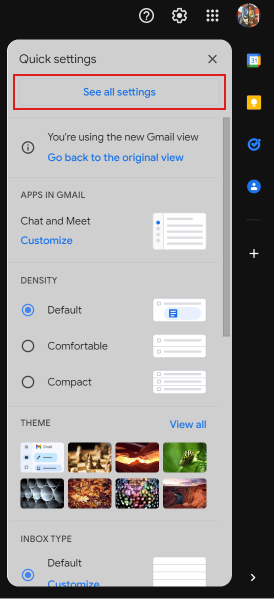
4. قم بالتمرير لأسفل وانقر فوق سأضيف جهات اتصال بنفسي بجانب إنشاء جهات اتصال للإكمال التلقائي: الخيار.
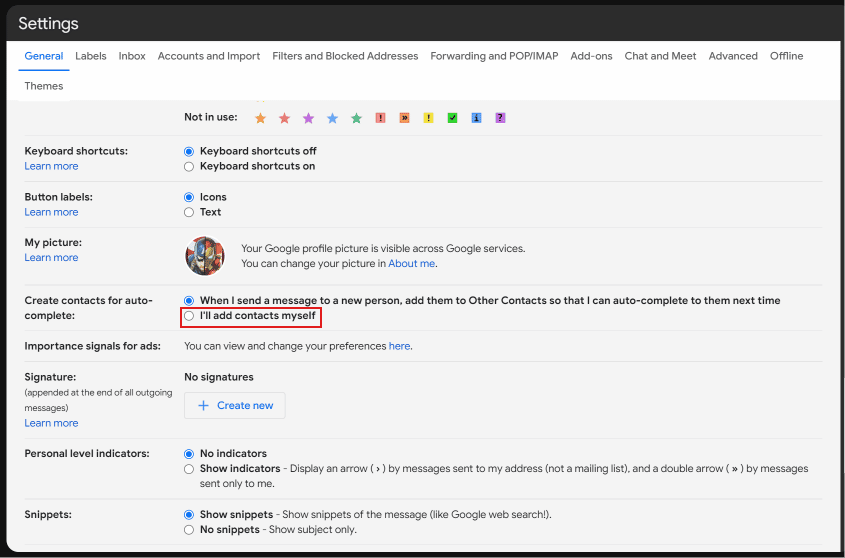
5. انقر فوق حفظ التغييرات .
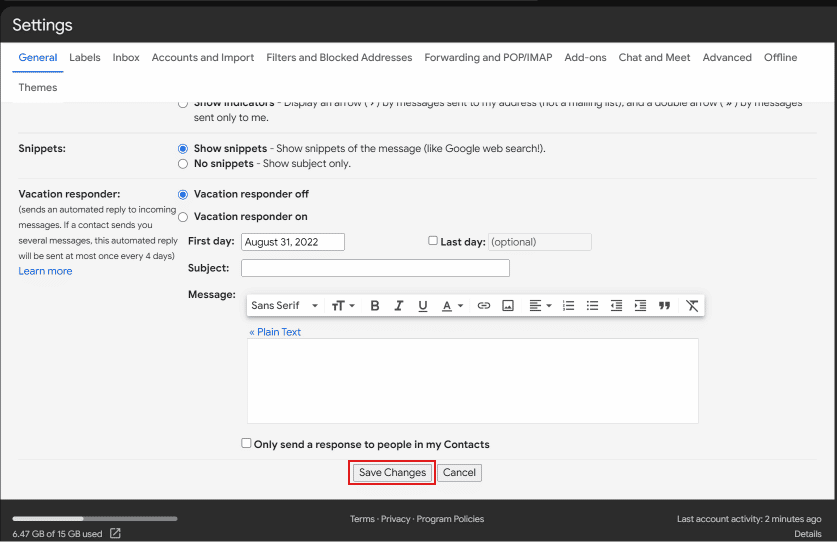
موصى به :
- ما هي النقطة السوداء على شاشة هاتفك؟
- كيفية حذف حساب نقي
- كيفية استرداد البريد الإلكتروني المحذوف على iCloud
- لماذا يظهر بريدي الإلكتروني في قائمة الانتظار؟
نأمل أن تساعدك هذه المقالة في معرفة كيفية حذف عناوين البريد الإلكتروني من الملء التلقائي لـ Gmail على Android . لا تتردد في التواصل معنا باستفساراتك واقتراحاتك عبر قسم التعليقات أدناه. أخبرنا أيضًا بالموضوع الذي تريد التعرف عليه في مقالتنا التالية.
